更換SF系列儲存節點的硬碟
 建議變更
建議變更


你可以熱插拔故障的固態硬碟,更換新的硬碟。
-
您已獲得替換硬碟。
-
您配戴了靜電放電 (ESD) 腕帶,或採取了其他防靜電措施。
-
您已聯繫NetApp支援部門,以確認 SSD 是否需要更換,並尋求正確的解決方案流程的協助。
致電NetApp支援時,您需要提供服務標籤或序號。支援團隊將根據您的服務等級協議,與您合作取得替換硬碟。
這些說明適用於以下SolidFire儲存節點型號:
-
SF2405
-
SF4805
-
SF9605
-
SF9608
-
SF19210
-
SF38410

|
根據您的 Element 軟體版本,以下節點不受支援:
|
下圖顯示了 SF9605 機箱中磁碟機的放置位置:


|
上圖僅為範例。 SF9608 採用了不同的驅動器佈局,僅包含八個驅動器,從左到右編號為 1 到 8。 |
插槽 0 存放節點的元資料驅動器。如果您要更換插槽 0 中的驅動器,則必須將運輸箱中附帶的標籤貼在替換驅動器上,以便將其與其他驅動器區分開來。

|
處理硬碟時,請遵循以下最佳實務:
|
以下是各步驟的概要:
從集群中移除驅動器。
如果硬碟的自我診斷功能告訴節點硬碟發生故障,或與硬碟的通訊停止了五分半鐘或更長時間, SolidFire系統會將硬碟置於故障狀態。系統會顯示故障硬碟清單。您應該從NetApp Element軟體的故障磁碟機清單中移除故障磁碟機。
-
在 Element UI 中,選擇「叢集」>「磁碟機」。
-
選擇“失敗”以查看失敗磁碟機的清單。
-
記下故障硬碟的插槽編號。
您需要這些資訊來定位機殼中出現故障的硬碟。
-
請使用以下方法之一移除故障硬碟:
選項 步驟 移除單一磁碟機
-
選擇要刪除的磁碟機的“操作”。
-
選擇*刪除*。
移除多個驅動器
-
選擇要刪除的所有驅動器,然後選擇“批次操作”。
-
選擇*刪除*。
-
從機箱中取出驅動器。
在 Element UI 中將故障磁碟機從故障磁碟機清單中刪除後,就可以從機殼中實體更換故障磁碟機了。
-
打開替換硬碟的包裝,將其放在機架附近平坦、無靜電的表面上。
請保留包裝材料,以便在將故障硬碟退回NetApp時使用。
-
將 Element UI 中故障硬碟的插槽編號與機殼上的編號進行比對。
下圖是一個範例,展示了驅動器插槽的編號方式:
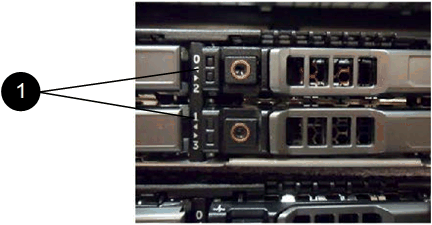
物品 描述 1
驅動器插槽編號
-
按下要移除的驅動器上的紅色圓圈,即可釋放驅動器。
門閂咔噠一聲打開了。
-
將硬碟從機殼中滑出,並將其放在無靜電的水平表面上。
-
在將替換硬碟滑入插槽之前,請按下替換硬碟上的紅色圓圈。
-
插入替換驅動器,然後按下紅色圓圈以關閉閂鎖。
-
請通知NetApp支援部門有關硬碟更換事宜。
NetApp支援將提供退回故障硬碟的說明。
將驅動器新增至叢集。
在機殼中安裝新硬碟後,它會被識別為可用硬碟。您必須先使用 Element UI 將驅動器新增至集群,然後該驅動器才能參與集群。
-
在 Element UI 中,按一下「叢集」>「磁碟機」。
-
點擊「可用」查看可用磁碟機清單。
-
請選擇以下選項之一新增驅動器:
選項 步驟 新增單一驅動器
-
選擇要新增的磁碟機的“操作”按鈕。
-
選擇“新增”。
新增多個驅動器
-
選取要新增的磁碟機的複選框,然後選擇“批次操作”。
-
選擇“新增”。
-


